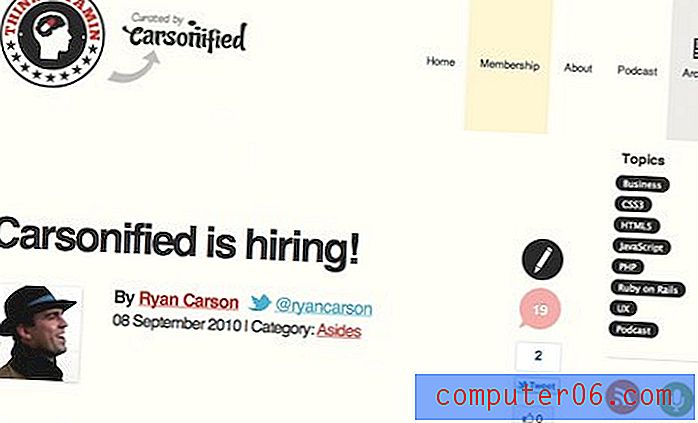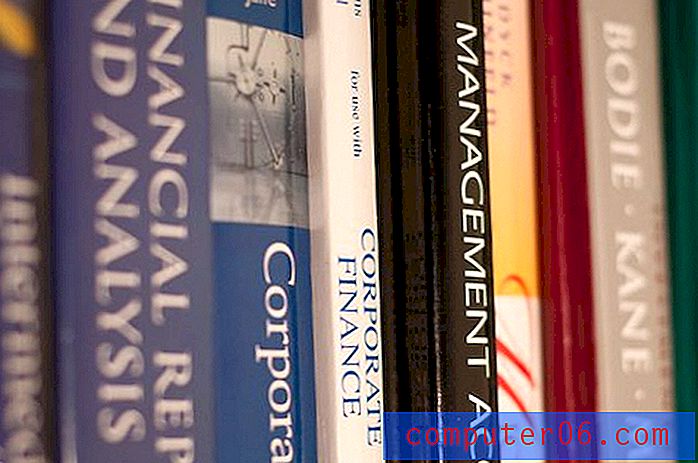Comment supprimer un profil Netflix
Ce guide va vous montrer comment supprimer un profil de votre compte Netflix. Nous couvrons brièvement les étapes en haut de l'article, puis continuons ci-dessous avec plus d'informations et d'images pour les étapes.
- Accédez à www.netflix.com et connectez-vous à votre compte.
- Cliquez sur le bouton Gérer les profils .
- Cliquez sur l'icône en forme de crayon sur le profil à supprimer.
- Cliquez sur le bouton Supprimer le profil .
- Sélectionnez à nouveau Supprimer le profil pour le confirmer.
- Cliquez sur le bouton Terminé .
Votre compte Netflix vous donne la possibilité de créer différents profils en son sein. Ces profils facilitent la gestion des recommandations basées sur vos préférences d'affichage sans que l'historique de surveillance de quelqu'un d'autre ne les affecte. Il vous permet également de conserver votre place lorsque vous regardez une émission de télévision au cas où quelqu'un d'autre utilisant votre compte regarde la même émission.
Mais, au fil du temps, vous pouvez vous retrouver avec beaucoup de profils, dont certains ne sont plus nécessaires. Tous ces profils peuvent surcharger l'écran de connexion lorsque vous souhaitez utiliser Netflix sur votre ordinateur, appareil mobile ou appareil de diffusion en continu, donc vous cherchez peut-être un moyen de vous en débarrasser. Notre guide ci-dessous vous montrera comment supprimer un profil de votre compte Netflix via un navigateur Web.
Comment supprimer des profils Netflix
Les étapes de cet article ont été effectuées dans la version de bureau du navigateur Web Google Chrome, mais fonctionneront également dans d'autres navigateurs de bureau comme Firefox ou Chrome. Ce guide suppose que vous connaissez l'adresse e-mail et le mot de passe du compte Netflix contenant le profil que vous souhaitez supprimer.
Étape 1: Ouvrez un onglet de navigateur et accédez à https://www.netflix.com.
Étape 2: cliquez sur le bouton Connexion, entrez votre adresse e-mail et votre mot de passe, puis cliquez sur le bouton Connexion .

Étape 3: cliquez sur le bouton Gérer les profils .
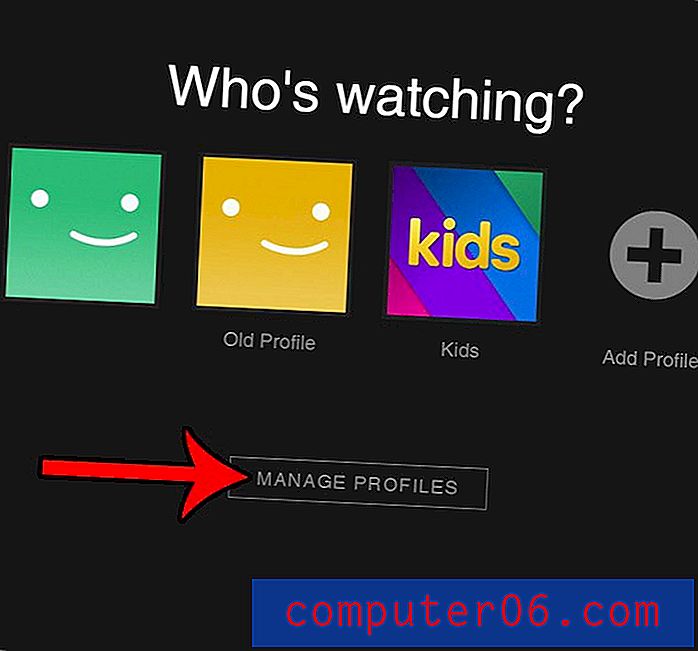
Étape 4: Cliquez sur l'icône en forme de crayon sur le profil que vous souhaitez supprimer.
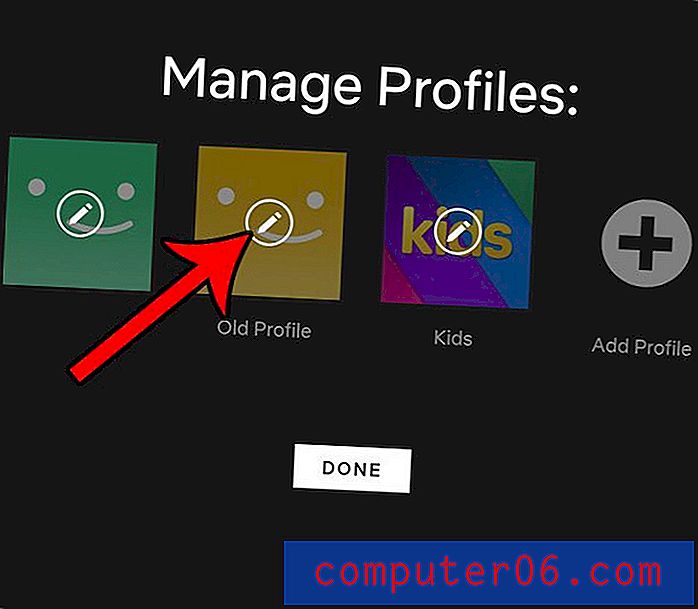
Étape 5: Sélectionnez l'option Supprimer le profil .
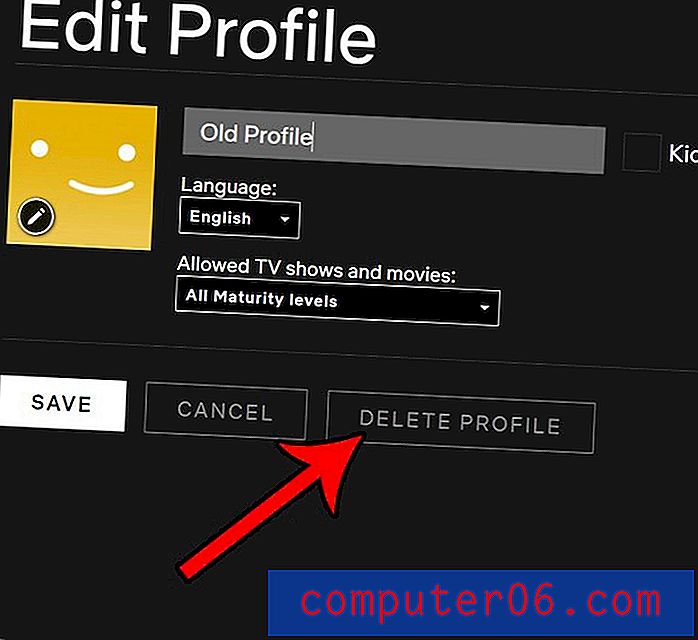
Étape 6: Choisissez à nouveau l'option Supprimer le profil pour confirmer que vous souhaitez supprimer ce profil.
Vous pouvez ensuite cliquer sur le bouton Terminé sur l'écran suivant pour terminer le processus.
Alternativement, si vous êtes déjà connecté à un profil dans votre compte Netflix, vous pouvez cliquer sur l'icône de profil en haut à droite de la fenêtre, puis sélectionner l'option Gérer les profils .
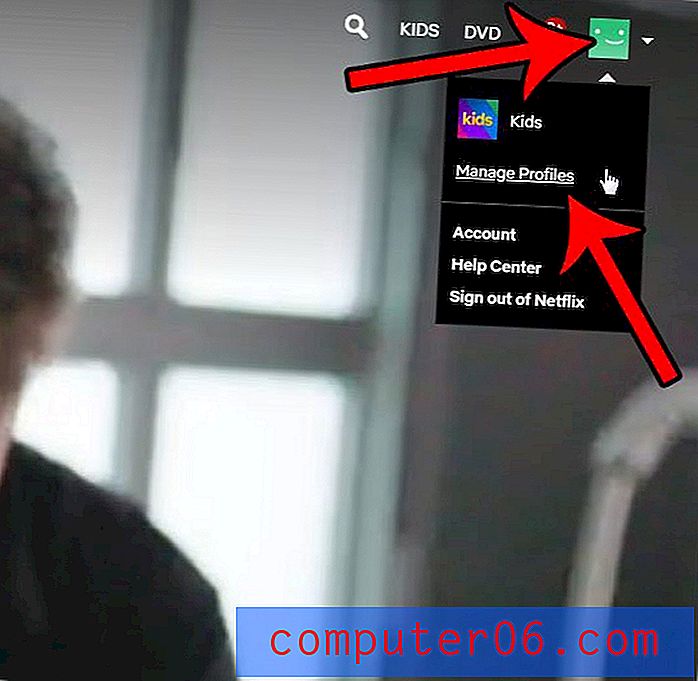
Cela vous amènera à l'étape 4 du guide ci-dessus.
Rendement: supprimez un profil de votre compte NetflixComment supprimer un profil Netflix
ImpressionCe guide vous montrera comment supprimer l'un des profils de votre compte Netflix.
Temps actif 3 minutes Temps total 3 minutesMatériaux
- Profil Netflix à supprimer
Outils
- Informations de connexion au compte Netflix
- Navigateur Web
Instructions
- Accédez au site Web de Netflix à www.netflix.com
- Cliquez sur le bouton Connexion, entrez les informations d'identification de votre compte, puis cliquez sur le bouton Connexion.
- Cliquez sur le bouton Gérer les profils.
- Passez la souris sur le profil à supprimer, puis cliquez sur l'icône en forme de crayon.
- Sélectionnez l'option Supprimer le profil.
- Choisissez à nouveau l'option Supprimer le profil pour confirmer que vous souhaitez supprimer ce profil.
- Cliquez sur le bouton Terminé sur l'écran suivant pour terminer le processus.
Remarques
La suppression d'un profil Netflix supprime toutes les informations associées à ce profil, y compris tout historique de surveillance.
© SolveYourTech Type de projet: Guide Netflix / Catégorie: InternetRegardez-vous souvent Netflix sur votre iPhone et vous avez constaté qu'il utilise beaucoup de données? Découvrez comment empêcher Netflix d'utiliser les données cellulaires afin que vous ne puissiez diffuser des films et des émissions de télévision que lorsque vous êtes connecté à un réseau Wi-Fi.